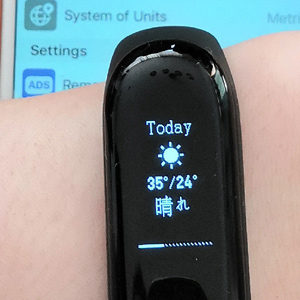新しく買ったAndroidスマホ、HUAWEI Honor 10とMi Band 3をつなげて使っています。


Xiaomi Mi Band 3 Smart Bracelet | GearBest
(9/27追記:クーポン「IVBAND3」でさらに安く! 終了日:10/7)
Androidスマホとペアリング
Google Playから、Mi Fitアプリをインストールします。
アカウントを作成し、生年月日や身長体重などの情報を入力しておきます。
日本語に対応しているので、指示に従って進めていけば、ペアリングもスムーズです。
開封したばかりのMi Band 3をMi Fitとつなげていきます。

Mi Band 3の方には「ペアリングしてください」という中国語表示が出ています。

スマホのBluetoothをオンにして、Mi Band 3をMi Fitアプリからつかまえます。
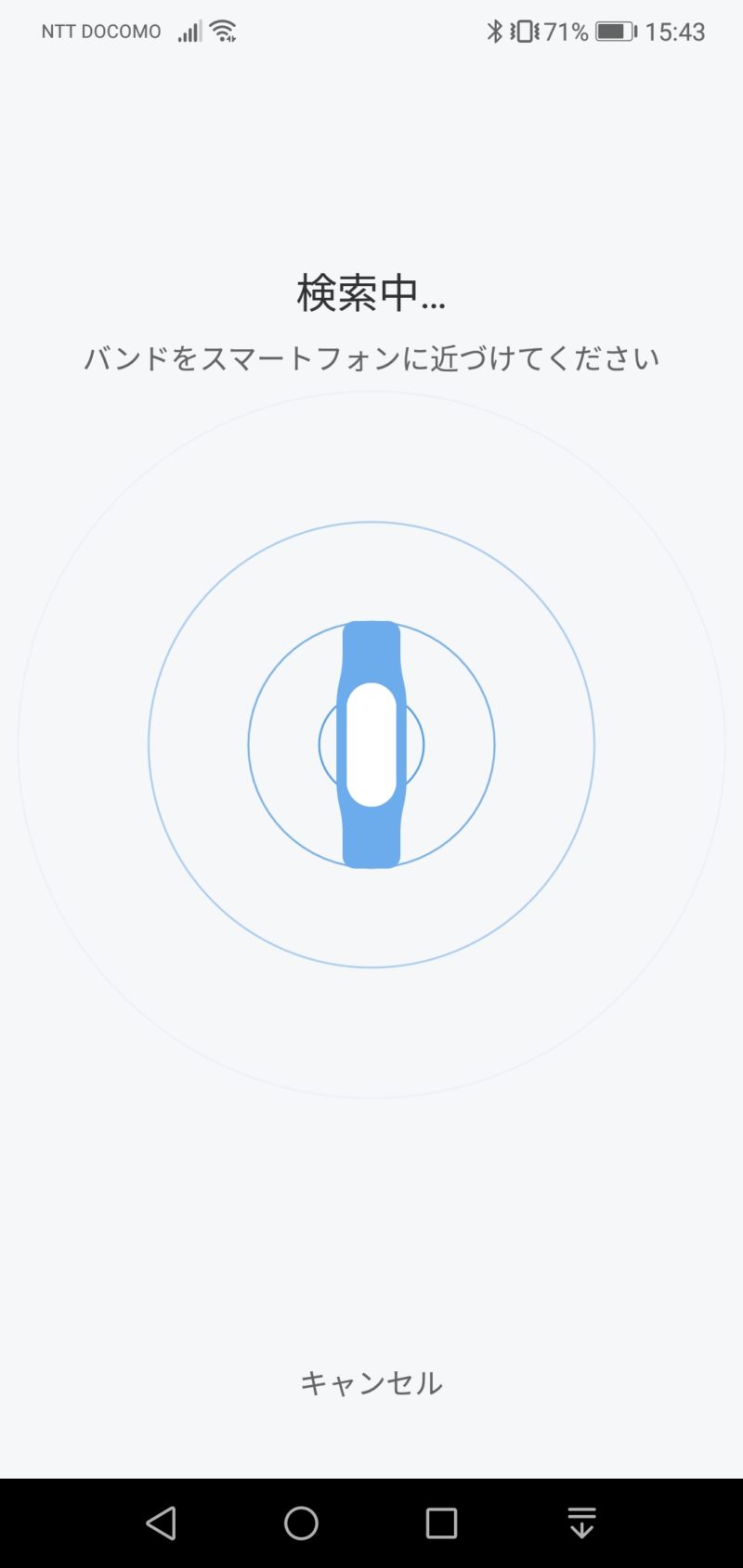
英語化の方法は過去記事で紹介しています。

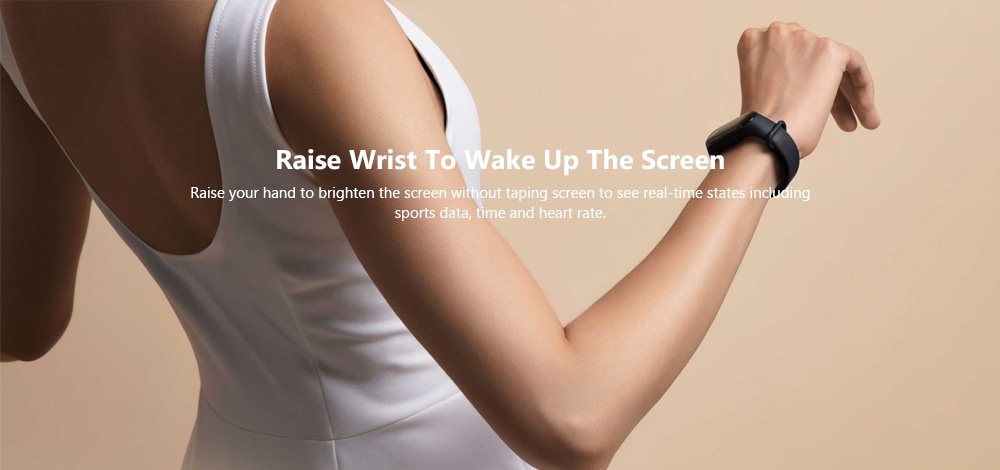
iPhoneとつなぎかえてみる
使い勝手もわかってきたので、今度はiPhoneとの連携についても試してみることにしました。
こちらにもMi Fitアプリをインストールします。
すでにアカウントを取っているので、メールアドレスとパスワードでサインインすると、Androidの方で登録した内容はそのまま引き継がれています。
念のためAndroidの方のBluetoothを一度切って、iPhoneをMi Fitアプリ経由でMi Band 3とペアリングします。

ペアリングのあとバンド側のアップデートが始まり、3~4分で完了しました。
中国語メニューの英語化
iPhoneとのペアリングでも、メニューの英語化は簡単でした。
まず、このアプリをインストールします。
アプリを開いて、Mi Band 3と連携します。
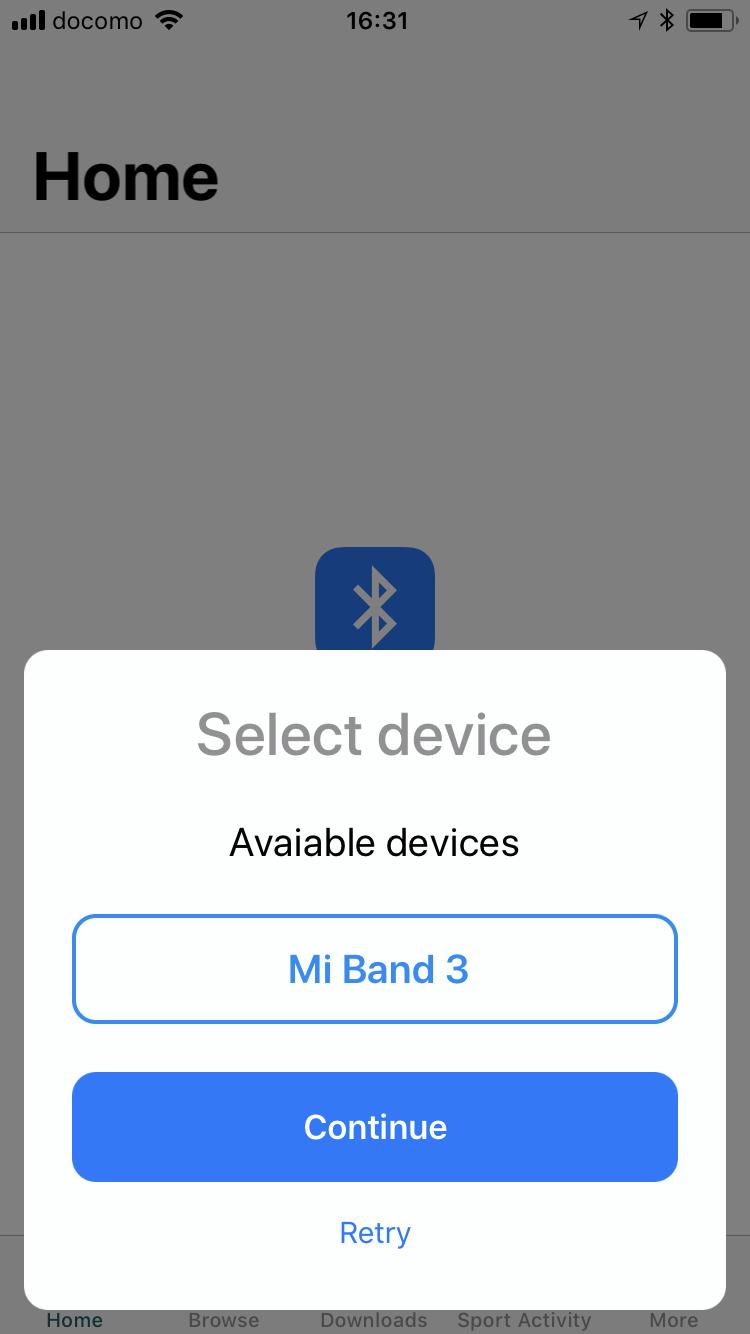
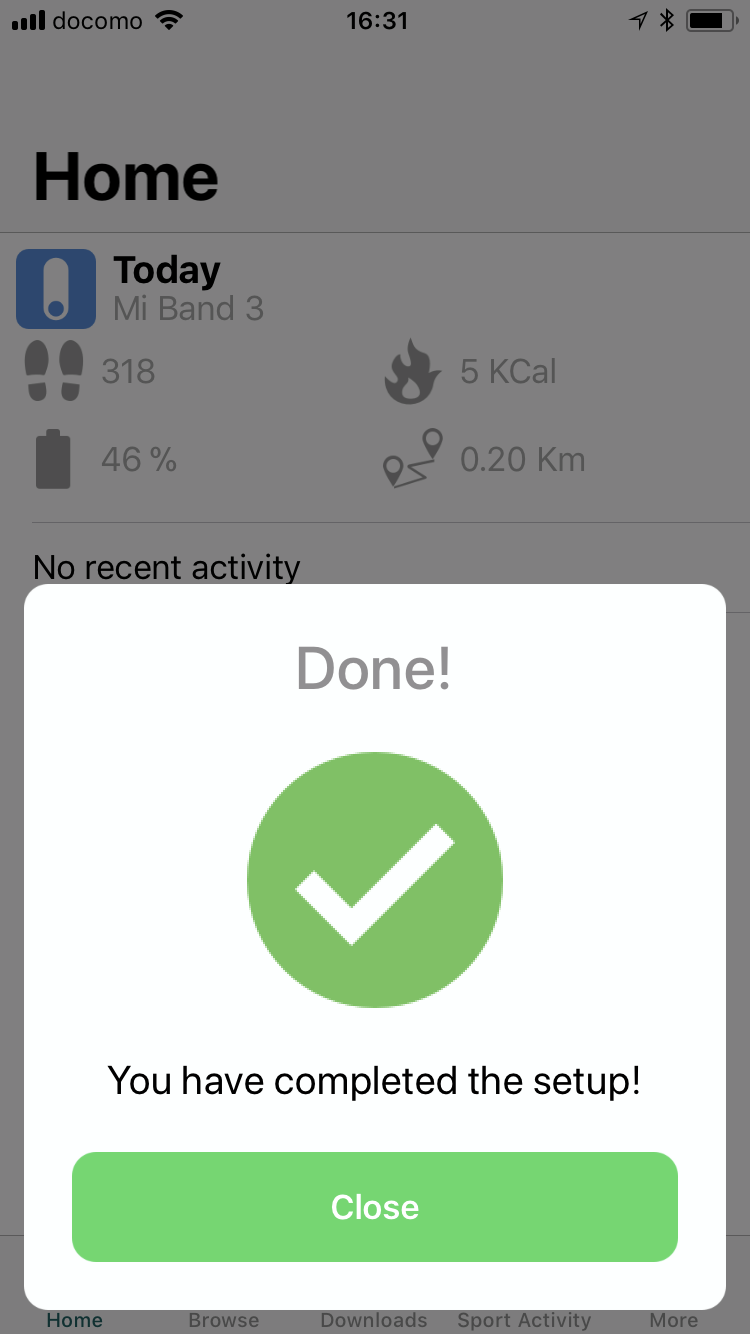
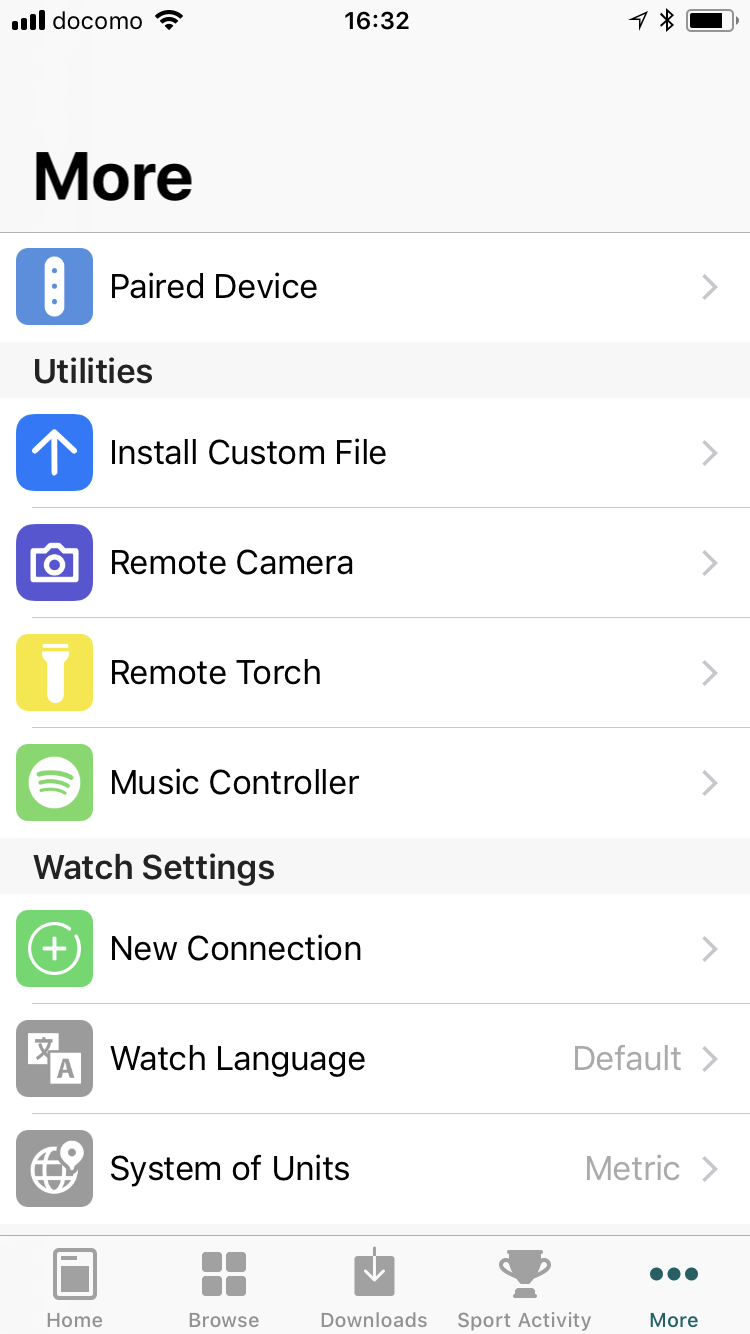
「Watch Language」をタップし、表示させたい言語を選びます。
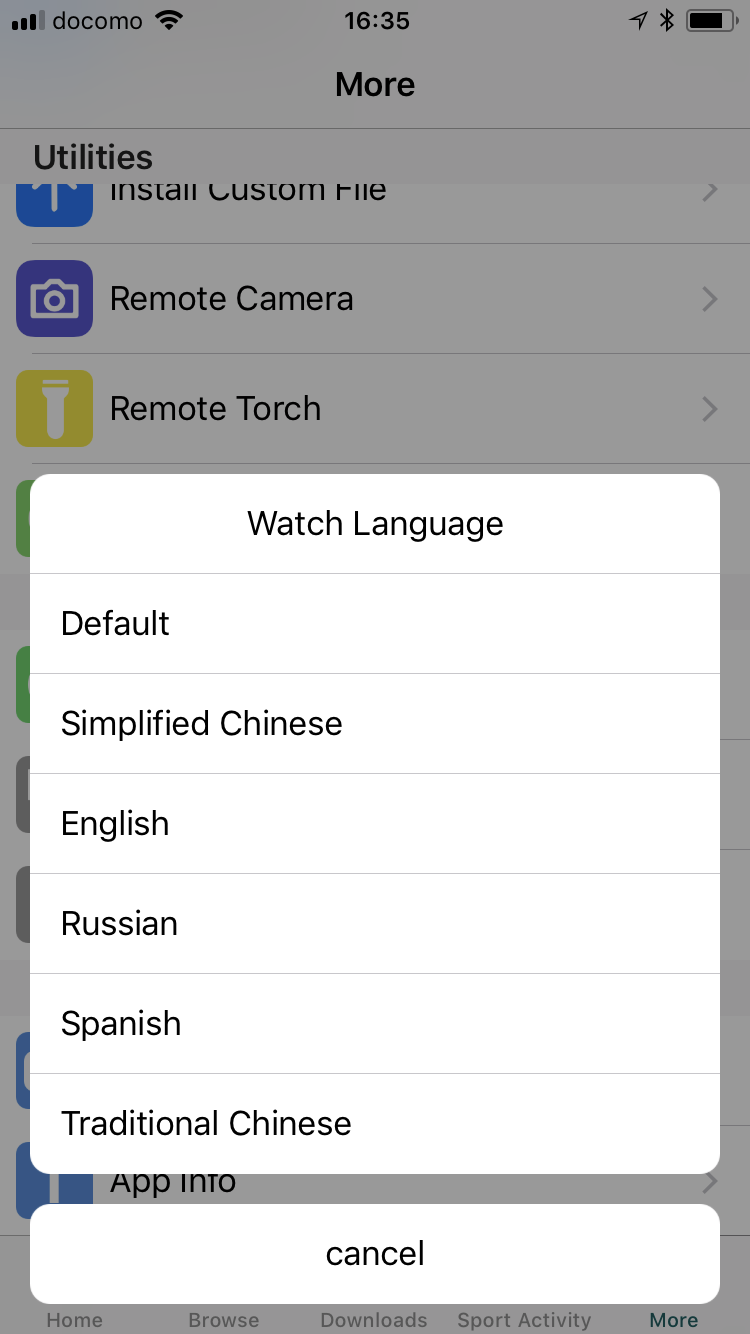
英語を選ぶと、スマートバンドの中国語表示が英語に変わりました。
Androidの方では、英語メニューにしてもお天気の表示は中国語のままでしたが、iPhoneだとお天気詳細も英語になります。
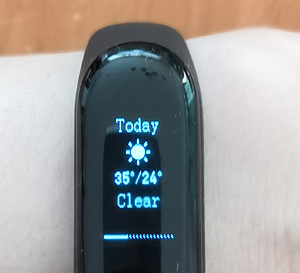
何かのタイミングでは、日本語にもなってました。
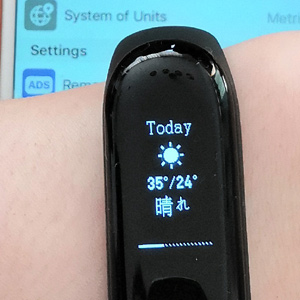
日替わりでペアリング端末を変えられる
(Android) Wear OSのスマートウォッチを使っていた時は、ペアリングする端末を変更するたびにスマートウォッチ側も初期化されてしまうため、日替わりでペアリングする端末を変えるということが難しかったのです。
Mi Band 3の場合は、ペアリングするときに数分辛抱すれば、その日の気分で連携する端末を変えることができます。
複数の端末からMi Fitアプリを使えるといいのですが、それはできないようで、別の端末とペアリングすると、連携がはずれた方のスマホのMi Fitアプリは自動的にサインアウトしてしまいます。
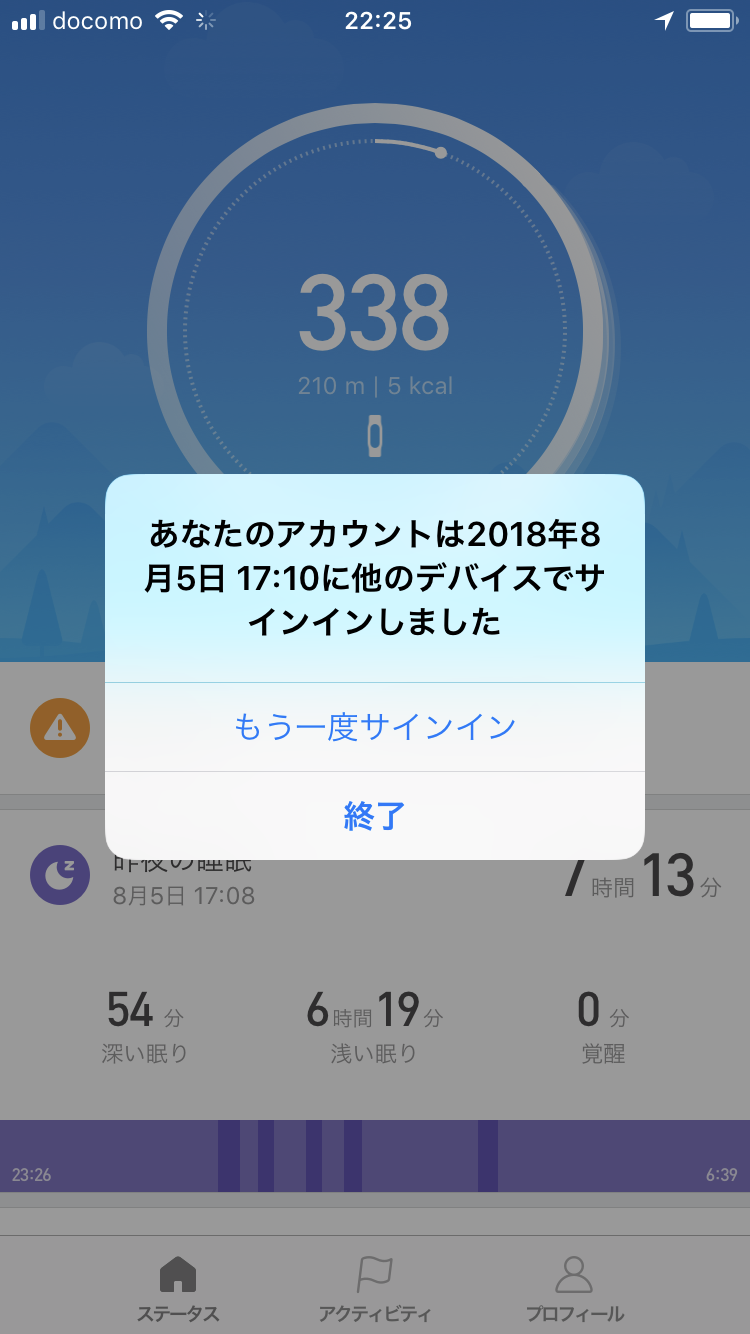
サインアウトしても設定内容はキープ
アプリ通知やバンド側の表示設定などは、一度アプリの方で設定しておけば、ペアリングを解除しても再連携すれば同じ設定で使うことができます。また同じ手順で設定しなおす必要はありません。
アラーム設定などはアカウント情報として同期されているので、iPhoneでもAndroidでも同じデータが使えます。
Mi Fitアプリのインストールと設定だけ一度しておけば、気軽に複数の端末とペアリングしてシームレスに使えるのはとても便利です。複数端末使いのみなさまに朗報です。